Все больше конфигураций 1С Предприятия переносят в облако. Это в первую очередь упрощает администрирование и позволяет настроить доступ к 1С с любого компьютера который имеет выход в интернет. На компьютер ставиться тонкий клиент 1С прописывается путь до базы и все. Но в этом случае могут появляться различные ошибки, самой частой можно назвать сообщение «Ошибка при отправке запроса на сервер».
Ошибка HTTP при обращении к серверу
И так у вас организованно подключение к 1С по http и в процессе работы в программе появляется ошибка.
Ошибка при отправке запроса на сервер —
Выполнение запроса было прервано по причине.
Ошибка HTTP при обращение к серверу http://www…
Не могу установить соединение
Выполняется ожидание возможности повторной отправки запроса.
При появлении возможности, отправка запроса будет выполнена автоматически.
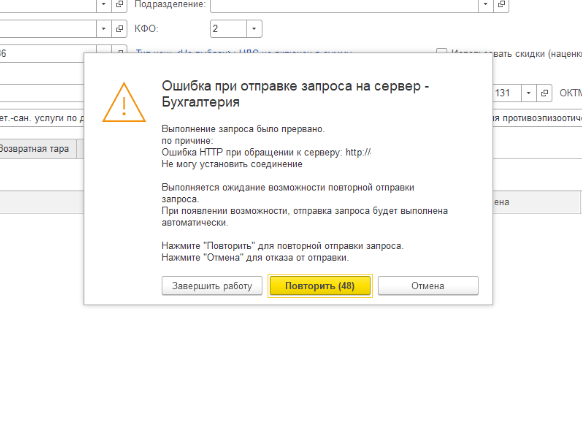
При клике на кнопку «Повторить» программа работает дальше.
Все это говорить только о том что у вас по какой-то причине пропадает доступ в интернет, не к 1С серверу. Стоит выполнить следующие шаги.
1 Пропинговать сервер 1С. Если пинг стабильный идем дальше.
2 Проверить не грузит ли кто-то интернет канал в локальной сети или саму сеть. Очень часто такое бывает когда вы достигаете лимита по скорости. Происходит потеря пакетов это в свою очередь влияет на 1С. Например кто-то может смотрит ютуб в 4К а у вас будет отваливается 1С. Или кто-то передает внутри сети большой объем данных. Это можно увидеть на сетевом оборудовании.
3 Отключить все обновления Windows. Не раз сталкивался с этим.
4 Отключить обновления сторонних приложений антивируса. Антивирусы также могут забивать весь канал при чкачивании обновлений.
5 Проверить скорость подключения ПК к сети, минимум 100Мб.
6 Позвонить провайдеру и попросить проверить канал.
Копать в сторону сервера 1С стоит только в том случае если проблема возникает у всех пользователей.
Работа всех программ 1С в бухгалтерии всегда подвержена определенному риску за которым требуется неустанно следить. В нашем случае мы попробуем разобраться с проблему, почему при обращении к серверу 1C может показаться «Ошибка HTTP. Could’t resolve host name» или похожая. После некоторых манипуляций нам удалось решить ее и сейчас мы расскажем как с ней справится.
Причина возникновения ошибки
Основная проблема заключается с сетевыми настройками на стороне клиента 1С при работе с IIS (Internet Information Server). Обычно сервера могут быть обозначены как IP-адрес или «сетевой адрес». В данном случае он называется server1c. В рабочем состоянии локальный dns-сервер должен отправлять ip-адрес клиенту при запросе домена, но этого не происходит. Причиной является нарушение работы службы локальных адресов IIS.
Способ решения ошибки HTTP в 1C
В данном случае решить проблему оказалось достаточно просто. Для соединения с сервером необходимо указать именно его IP-адрес, а не локальное доменное имя. Недоступность или некорректность его определения в сетевом окружении и приводит к такой ошибке.
После данных изменений можно проверить работу на остальных ПК, где установлено подключение к серверу 1С через локальное имя и изменить его.
Читайте о самых распространённых онлайн ошибках. Какие причины их возникновения и как исправить.
Введение
В пользование сетью «Интернет» вовлечено подавляющее большинство всех обладателей компьютерной техники, независимо от вида используемых образцов устройств. И несмотря на многие преимущества задействования «Интернета» как для обработки и хранения данных, так и для их распространения и обмена, в некоторых случаях существует вероятность столкнуться с отказом в доступе к тем или иным ресурсам сети по причине возникновения разнообразных видов ошибок. И несмотря на утверждение, что полностью избежать ошибок в целом при взаимодействии с данными в сети «Интернет» практически невозможно, пользователи могут ознакомиться со списком основных и часто встречающихся видов ошибок, понять их значение и изучить некоторые основные шаги для их устранения. И далее в нашей статье мы подробнее остановимся на освещении данных вопросов.
Распространенные типы сетевых ошибок при доступе к ресурсам сети «Интернет»
Большинство известных видов ошибок в сети «Интернет» сопровождаются кодом состояния «HTTP». Обычно пользователи могут наблюдать сообщение об ошибке, содержащее помимо объясняющего текста еще числовое значение формата «4XX» или «5XX» (за числами четыре или пять следуют две дополнительные цифры, например, код ошибки имеет вид «404»).
И вариант формата «4XX», и «5XX» являются ошибками, но они имеют существенную разницу. Формат «4XX» – это ошибки, возникающие вследствие деятельности клиента, а «5XX» – результат ошибки сервера. Если при обращении к сетевому ресурсу всплывает сообщение с ошибкой в виде «4XX», то, скорее всего, пользователи могут ее самостоятельно исправить.
Ошибки вида «5XX» – это ошибки сервера, которые означают, что пользователи не оказывали влияния на результат, приведший к возникновению ошибки, и источником сбоя является неработающий сервер, к которому пользователи пытаются получить доступ. Независимо от вида ошибки, связанна ли она с деятельностью пользователей или работоспособностью удаленного сетевого сервера, пользователи могут предпринять несколько шагов, которые могут помочь решить проблему и устранить существующую неисправность.
В последующих разделах мы постарались перечислить наиболее распространенные сетевые ошибки, с которыми могут сталкиваться пользователи при взаимодействии с ресурсами сети «Интернет», а также упомянули пару полезных решений для исправления каждой ошибки. Пользователи не могут решить все онлайн-ошибки, так как некоторые из них происходят по вине серверов, и с ними мало что можно поделать для успешного восстановления работоспособности. Тем не менее, в ряде случаев, стоит попробовать устранить возникшую ошибку.
«400 Bad Request» («ошибка неверного запроса»)
Каждый раз, когда пользователи пытаются открыть веб-сайт путем набора «URL-адреса» в адресной строке сетевого обозревателя или нажимают на соответствующую ссылку сайта, полученную посредством различных приложений, веб-браузер инициирует запрос и отправляет его на удаленный сервер веб-сайта, к которому пользователи организовывают соответствующее обращение и стараются получить доступ. Ошибка «400» возникает, когда сервер не может полноценно понять и корректно обработать запрос. Такой вид непредвиденной ошибки может произойти, если указанный запрос искажен, неверен, испорчен или поврежден, но, чаще всего, ошибка возникает по довольно простой причине, например, пользователь использовал «URL-адрес» веб-сайта, которого не существует.
В большинстве случаев пользователи самостоятельно могут решить возникшую проблему и далее представлено несколько простых способов, которые можно задействовать для исправления указанной ошибки.
Обновите страницу. Нажатие клавиши «F5» обновляет страницу в большинстве браузеров. Если проблема связана с поврежденным запросом, то его повторная отправка иногда может помочь. Процесс не займет много времени и его всегда стоит попробовать. Ошибка «400» часто является временной, и простое обновление способно нередко ее исправить.
Перепроверьте «URL- адрес». Иногда неверный «URL-адрес», указанный пользователем в адресной строке обозревателя, может вызвать ошибку «400 Bad Request» вместо ошибки «404 Not Found» (о которой мы также поговорим в одном из разделов). Просмотрите и исправьте адрес при необходимости.
Произведите поиск страницы на сайте. Возможно, ошибка в названии веб-страницы искомого сайта была допущена самим пользователем или непосредственно неверный адрес был указан в ссылке, с которой осуществлен переход на страницу. Но если страница на сайте существует, то можно в строке поиска веб-сайта указать части полного адреса страницы, чтобы получить к ней доступ через поисковую панель.
Очистите файлы «cookie» и содержимое кэша используемого веб-браузера. Иногда, при обращении к веб-сайту, от сервера возвращается ответ с ошибкой «400», потому что происходит попытка прочесть «cookie» на пользовательском компьютере, которые повреждены или сильно устарели, или, как вариант, браузер кэшировал поврежденную версию страницы, которую пользователь пытается открыть. Своевременная очистка данных кэша и файлов «cookie» может помочь исправить неприятную ошибку.
«403 Forbidden» (ошибка «запрещено»)
Ошибка «403» возникает при попытке доступа к странице или сетевому ресурсу, к которым у пользователя нет соответствующего разрешения. В большинстве случаев, устранить проблему запрета доступа силами конкретного пользователя не получиться. Обычно подобное сообщение об ошибке возникает по одной из двух причин. В первом случае, владельцы веб-сервера корректно настроили права доступа, а пользователь действительно не обладает соответствующими допусками для перехода на удаленный ресурс. В другом случае, причина заключается в том, что собственники веб-сервера неправильно настроили разрешения (случайно или преднамеренно), и пользователь получает отказ в доступе, когда он действительно необходим, даже при наличии необходимых привилегий.
Несмотря на тот факт, что ошибка «403», ограничивающая доступ к удаленному ресурсу, регулируется и управляется настройками сетевого веб-сервера, пользователи могут опробовать несколько шагов для ее исправления.
Обновите страницу. Нажатие клавиши «F5» во многих популярных обозревателях позволяет мгновенно обновить страницу.
Повторно проверьте «URL- адрес». Иногда неверно заданный в строке обозревателя «URL-адрес» может вызвать появление ошибки запрета доступа «403 Forbidden». Убедитесь, что «URL-адрес» действительно указывает на страницу, а не на каталог. Большинство веб-сайтов ограничивают доступ к своим внутренним папкам из соображений безопасности, и опечатка в адресе может быть причиной отображения ошибки «403».
Проверьте собственные разрешения. Некоторые веб-сайты ограничивают доступ к своему содержимому, разрешая удаленное обращение только зарегистрированным участникам или пользователям, обладающим определенным уровнем привилегированного доступа. Если вход в систему не был осуществлен или у пользователей нет соответствующих разрешений, то, скорее всего, система выдаст ошибку «403 Forbidden».
«404 Not Found» (ошибка «не найдено»)
Ошибка «404 Not Found» – самая распространенная ошибка в сети, которая возникает при попытке посетить несуществующую веб-страницу. В основном, данная ошибка подразумевает, что серверу не удалось найти, искомый пользователями, удаленный ресурс. В большинстве случаев, в обозревателе появится сообщение об ошибке «404» после неудачной попытки ввести «URL» искомой страницы или перейти по соответствующей ссылке, которая на сервере абсолютно не представлена. И если пользователи сталкиваются с ошибкой «404», то можно попробовать ее исправить несколькими способами.
Обновите проблемную страницу. Нажатие клавиши «F5» инициирует обновление страницы в подавляющем большинстве современных веб-браузеров. Не всегда такое решение сможет устранить ошибку «404». Но иногда, на веб-серверах может происходить случайный сбой и, как следствие, отображение страницы, которая действительно существует, будет временно приостановлено. Поэтому необходимо обязательно опробовать данный способ и перегрузить страницу, в особенности, если на обновление будет потрачено всего несколько секунд, но существует шанс добиться корректной загрузки.
Убедитесь в правильности «URL- адреса». Неверно введенные «URL-адреса» (независимо от того, была ли допущена ошибка в процессе набора или веб-страница содержит неверную ссылку) являются наиболее частой причиной отображения в обозревателе сообщения об ошибке «404 Not Found».
Осуществите поиск требуемой страницы на сайте. Возможно пользователи получили неверный «URL-адрес» или на веб-сайте, с которого был осуществлен переход, указана ошибочная ссылка, но страница на искомом ресурсе существует. Попробуйте найти, посредством использования возможностей поисковой панели сайта, «URL» требуемой страницы по названию.
«500 Internal Server Error» («внутренняя ошибка сервера»)
Если пользователь пытается посетить веб-сайт и на странице веб-браузера всплывает сообщение «500 Internal Server Error», это обычно означает, что на сетевом ресурсе, к которому непосредственно происходит обращение, существует определенная неполадка и сервер не может предоставить более конкретную информацию. Проблема относится только к сайту и никак не связана с настройками и функционированием пользовательского веб-браузера, персонального компьютера или задействованным способом подключения к сети «Интернет».
Как и в случае с другими проблемами, которые мы обсуждали ранее, пользователь можете попытаться решить возникшую неисправность лишь несколькими способами.
Обновите страницу обращения. Большинство распространенных веб-браузеров используют стандартный набор клавиш для быстрого исполнения списка команд, и нажатие на клавишу «F5» позволяет сразу обновить активную страницу. К сожалению, во многих случаях, данный способ не работает по причине неисправности на удаленном ресурсе.
Важное замечание. Не пытайтесь перезагрузить страницу, если перед получением данного сообщения об ошибке «500» была предпринята попытка осуществить онлайн-платеж или любой вид денежного перевода. Принудительное обновление страницы может привести к отправке одного и того же платежа дважды. Большинство веб-сайтов обладают встроенным инструментом защиты и должны препятствовать повторному переводу денежных средств, но проблема может возникнуть, если веб-сайт испытывает проблему во время выполнения платежа.
Обратитесь к ресурсу позже. Довольно часто проблемы с сервером носят временный характер. Попробуйте посетить страницу после небольшого перерыва.
Свяжитесь с администрацией сайта. Если проблема не устранена, попробуйте, при возможности, связаться со службой поддержки веб-сайта, и сообщить им о возникших неполадках.
«502 Bad Gateway» («ошибка шлюза»)
Ошибка «502 Bad Gateway» означает, что посещаемый вами сервер пытался получить некоторую информацию с другого сервера, но получил неверный ответ. Причиной могут послужить несколько факторов. Возможно, сервер перегружен или возникли неполадки с сетью между двумя серверами, что носит временный характер, и может быть быстро исправлено. Также, как вариант, могут оказывать влияние на отсутствие доступа неправильные настройки брандмауэра или даже ошибка кодирования. В довольно редких случаях ошибка может возникать из-за проблемы на пользовательском компьютере или сетевом оборудовании. Поэтому стоит попробовать применить несколько шагов для возможного исправления ситуации.
Обновите страницу после отображения сообщения об ошибке. Как и в предыдущих случаях, воспользуйтесь быстрым способом перезагрузки страницы посредством нажатия в веб-браузере клавиши «F5».
Проверьте, доступен ли сайт для других пользователей. Посетите сайт, такой как «IsItDownRightNow» или «DownforEveryoneorJustMe», который отслеживает состояние веб-сайтов и проверяет их работоспособность для уточнения данных, испытывают ли другие пользователи трудности с доступом к конкретному ресурсу, или проблемы возникают только локально на пользовательском устройстве.
Попробуйте получить доступ к веб-сайту позже. Возможно, проблема с сервером носит временный характер, и спустя некоторое время полноценная функциональность ресурса будет восстановлена. Поэтому попробуйте обратиться к сайту позже через некоторое время.
Выполните очистку «cookie» и содержимого кэша пользовательского браузера. Иногда (хотя и редко) серверы возвращают ошибки формата «502», потому что веб-браузер, который регулярно использует пользователь для выхода в сеть «Интернет», кэшировал устаревшие или поврежденные файлы. Процедура очистки содержимого кэша и файлов «cookie» может помочь исправить ошибку.
«503 Service Unavailable» (ошибка «сервис недоступен»)
Ошибка «503 Service Unavailable» означает, что сервер временно не может обработать запрос пользователя. Ошибка может возникать по ряду причин, но наиболее распространенная, из доступного списка вариантов, состоит в том, что сервер перегружен внешними запросами. Отображение данной ошибки на странице веб-браузера после обращения пользователя фактически означает, что с сервером все в порядке, его работоспособность не нарушена и он может обработать ваш запрос, но чрезмерная нагрузка не позволяет этого сделать в данный момент. Подобно всем ошибкам формата «5XX», ошибка «503» происходит на сервере, и, следовательно, с пользовательским компьютером все в порядке, и он не влияет на ее наличие.
Но несмотря на удаленную форму неисправности, можно попробовать применить несколько способов для устранения ошибки.
Обновите страницу с сообщением об ошибке. Нажмите на клавишу «F5» и принудительно обновите проблемную страницу (стандартный способ перезагрузки поддерживается многими основными веб-браузерами).
Проверьте работоспособность ресурса. Перейдите в веб-браузере на сайт проверки состояния удаленных ресурсов, например, «IsItDownRightNow» или «DownforEveryoneorJustMe», и оцените его доступность для других пользователей.
Попробуйте выполнить переход на сайт позже. Проблемы с сервером часто бывают временными. В частности, при отображении сообщения с ошибкой «503», велика вероятность, что сервер перегружен запросами и не может обработать все входящие обращения, который он получает. Попробуйте посетить страницу еще раз позже через некоторое время.
Полную версию статьи со всеми дополнительными видео уроками смотрите в источнике. Если у вас остались вопросы, задавайте их в комментариях.
Данный материал является частной записью члена сообщества Club.CNews.
Редакция CNews не несет ответственности за его содержание.
Ошибка возникает при запуске ИБ. Например, когда выполняете соединение по HTTPS через тонкого клиента, но 1С не может проверить SSL-сертификат сервера. В большинстве случаев — это самоподписанный сертификат.
Возможные решения
1. Проверка даты/времени на ПК
Проверьте корректность через «Панель управления — Часы и регион — Дата и время». Отправьте команду на автоматическую синхронизацию, если вы соединены с сетью Интернет.
2. Проверка доступности
Скопируйте путь и попробуйте подключиться к базе 1С с помощью браузера (веб-клиента). Скорее всего, вы увидите дополнительные сообщения, которые покажут причину ошибки.
Посмотрите сведения о сертификате. В открывшемся окне перейдите на последнюю закладку и убедитесь, что цепочка сертификатов корректная. Непрерывная и без каких-либо предупреждающих иконок.
Если адрес не открывается — другие распространенные причины:
• доступ заблокирован через файл hosts;
• нет доступа из-за прокси-сервера;
• ресурс блокирован firewall/антивирусом.
3. Отключение проверок
Список ИБ — Выбор базы — Изменить… — Дополнительно… — Далее >
Выберите клиентский сертификат: Не предоставлять
Выберите способ проверки сертификата сервера: Не проверять
4. Игнорирование ошибки проверки отзыва
В конфигурацию платформы — в файл conf с расширением cfg — добавьте следующую опцию:
IgnoreServerCertificatesChainRevocationSoftFail=true
Расположение файла:
• C:Program Files1cv88.х.хх.ххххbinconf
• C:Program Files (x86)1cv88.х.хх.ххххbinconf
Данный механизм игнорирует именно ошибки проверки отзыва, а не отменяет проверку отзыва сертификата. Поэтому, если сертификат сервера отозван и это подтверждено, то соединение с таким сервером установлено не будет.
5. Импорт самоподписанного сертификата
Добавьте сертификат сервера на ПК, с которого вы подключаетесь, в список «Локальный компьютер — Доверенные корневые центры сертификации — Сертификаты».
В этом случае поставьте режим «Выберите способ проверки сертификата сервера = Хранилище сертификатов Windows». Или укажите файл сертификатов CA — как удобнее.
6. Диагностика ошибок
Используйте методические рекомендации по диагностике ошибок ОС Windows из официальной статьи 1С.
Если окружение настроено корректно и есть доверие к сертификату удаленного ресурса, то ошибки не будет. Пусть все получится. 🤗
Если требуется дополнительная поддержка — наши специалисты готовы вам помочь → +7-911-500-10-11
Ошибка возникает при запуске ИБ. Например, когда выполняете соединение по HTTPS через тонкого клиента, но 1С не может проверить SSL-сертификат сервера. В большинстве случаев — это самоподписанный сертификат.
Возможные решения
1. Проверка даты/времени на ПК
Проверьте корректность через «Панель управления — Часы и регион — Дата и время». Отправьте команду на автоматическую синхронизацию, если вы соединены с сетью Интернет.
2. Проверка доступности
Скопируйте путь и попробуйте подключиться к базе 1С с помощью браузера (веб-клиента). Скорее всего, вы увидите дополнительные сообщения, которые покажут причину ошибки.
Посмотрите сведения о сертификате. В открывшемся окне перейдите на последнюю закладку и убедитесь, что цепочка сертификатов корректная. Непрерывная и без каких-либо предупреждающих иконок.
Если адрес не открывается — другие распространенные причины:
• доступ заблокирован через файл hosts;
• нет доступа из-за прокси-сервера;
• ресурс блокирован firewall/антивирусом.
3. Отключение проверок
Список ИБ — Выбор базы — Изменить… — Дополнительно… — Далее >
Выберите клиентский сертификат: Не предоставлять
Выберите способ проверки сертификата сервера: Не проверять
4. Игнорирование ошибки проверки отзыва
В конфигурацию платформы — в файл conf с расширением cfg — добавьте следующую опцию:
IgnoreServerCertificatesChainRevocationSoftFail=true
Расположение файла:
• C:Program Files1cv88.х.хх.ххххbinconf
• C:Program Files (x86)1cv88.х.хх.ххххbinconf
Данный механизм игнорирует именно ошибки проверки отзыва, а не отменяет проверку отзыва сертификата. Поэтому, если сертификат сервера отозван и это подтверждено, то соединение с таким сервером установлено не будет.
5. Импорт самоподписанного сертификата
Добавьте сертификат сервера на ПК, с которого вы подключаетесь, в список «Локальный компьютер — Доверенные корневые центры сертификации — Сертификаты».
В этом случае поставьте режим «Выберите способ проверки сертификата сервера = Хранилище сертификатов Windows». Или укажите файл сертификатов CA — как удобнее.
6. Диагностика ошибок
Используйте методические рекомендации по диагностике ошибок ОС Windows из официальной статьи 1С.
Если окружение настроено корректно и есть доверие к сертификату удаленного ресурса, то ошибки не будет. Пусть все получится. 🤗
Если требуется дополнительная поддержка — наши специалисты готовы вам помочь → +7-911-500-10-11
Если вы являетесь владельцем сайта, который вдруг начал выдавать подобные ошибки, вам важно понимать, что они означают, причину их возникновения и способ их устранения.
Часто на различных форумах в интернете можно увидеть обсуждения на тему устранения ошибок на сайте. Порой возникшие проблемы незначительны и могут быть решены пользователем самостоятельно, без обращения к специалистам.
Для того, чтобы знать, что делать в непредвиденной ситуации, стоит познакомиться с описанием самых распространенных ошибок, а также прочитать руководство по их устранению.
Типы ошибок
Ошибки протокола HTTP возникают в случае, если веб-сервер по какой-то причине не может успешно отправить пользователю запрашиваемый документ. В этом случае сервер сообщит пользователю в HTTP-заголовке код возникшей ошибки.
Коды ошибок бывают положительными и отрицательными или успешными и не успешными.
Всего существует 4 типа кодов (хх — сочетание любых цифр):
- 2xx — запрос выполнен успешно
- 3xx — запрос успешно перенаправлен — тоже положительный код.
- 4xx — ошибка — документ не был отправлен пользователю, так как произошла критическая ошибка. Класс кодов 4xx предназначен для указания ошибок со стороны клиента.
- 5xx — ошибка сервера — критическая ошибка на сервере. Коды 5xx выделены под случаи неудачного выполнения операции по вине сервера.
Наибольший интерес для владельца сайта представляют коды, указывающие на ошибки со стороны клиента или сервера. Причины возникновения и способы устранения данных ошибок представлены ниже.
Ошибка 400 — “Плохой запрос”
При переходе на сайт браузер может выдавать “400 Bad Request”. Это означает, что сервер обнаружил синтаксическую ошибку в запросе, который ввел пользователь. Однако, подобная ошибка может появляться не только когда вы вводите адрес сайта, но и, например, при входе в панель управления вашим сайтом. Причин возникновения может быть несколько:
- Блокировка браузера антивирусом
- Блокировка брендмауэра Windows браузером
- Большое количество файлов cookies и данных в сache
- Перебои в работе интернета
Для того, чтобы определить, какой из перечисленных вариантов относится к вашей ситуации, необходимо провести п проверку каждого из них до полного устранения проблемы. Начнем с первой возможной причины.
Блокировка браузера
- Изучите настройки вашего антивируса в разделе под названием “Правила для приложений” или схожим с ним.
- Проверьте, есть ли ваш браузер в списке и каков уровень доверия к нему
- Повысьте уровень доверия к вашему браузеру, если он низкий
- Сохраните новые настройки и попробуйте снова зайти в панель управления
Если ошибка сохраняется, то переходите к проверке следующей причины.
Блокировка брендмауэра Windows
- Попробуйте отключить брендмауэр на время: меню Пуск — Панель управления — Система и безопасность — Брандмауэр Windows — Включение и отключение
- очистите кэш и куки
- обновите страницы с ошибкой
- Если проблема устранена, то для завершения добавьте в брандмауэр разрешенные программы: Пуск — Панель управления — Система и безопасность — Брандмауэр — Разрешение запуска программы через брандмауэр.
Если проблема осталась — продолжайте проверку.
Cache и cookies
- Удалите cookies и очистите cache: нажмите Shift + Ctrl + Delete в то время, когда браузер открыт.
- Удалите ненужные файлы
- Проверьте работу вашего браузера
Перебои в работе интернета
- Свяжитесь со своим интернет-провайдером и узнайте, проводятся ли у них какие-то работы
- Уточните, сколько времени займут работы
Ошибка 403 — Доступ запрещен
Ошибка 403 означает, что сервер не может выполнить запрос из-за запрета на доступ к запрашиваемым файлам или страницам. Эта ошибка может возникать по ряду причин. Рассмотрим самые распространенные:
- Индексный файл index.html не загружен в директорию public_html вашего сайта или является некорректным. Для устранения этой ошибки создайте файл с именем index.html или переименуйте уже имеющийся файл. Возможные варианты для имени файла: index.html, index.htm, или index.php.
- Для директории, в которой находится запрашиваемый файл, установлены такие права, что веб-сервер Apache не смог прочитать файл на диске сервера. Для устранения этой ошибки попробуйте изменить права доступа в разделе, отвечающем за настройку прав.
- Файлы сайта загружены в неправильную директорию. Для устранения этой ошибки проверьте, располагаются ли файлы сайта в директории site/public_html, где site — название вашего сайта.
Ошибка 404 — Файл не найден
Ошибка 404 означает, что сервер не может найти данные по запросу пользователя.
Причины возникновения данной ошибки:
- Некорректный URL, введенный в адресное поле браузера. Для устранения данной ошибки проверьте, корректно ли указана ссылка.
- Файл, запрашиваемый по URL, отсутствует на сервере. Для устранения этой ошибки необходимо проверить наличие запрашиваемого файла в директории public_html вашего сайта.
Ошибка 500 — Внутренняя ошибка сервера
Ошибка 500 означает, что на сервере есть внутренняя ошибка. Эта проблема может возникнуть по двум причинам:
- Невозможно запустить скрипт. Скорее всего указаны неправильные права доступа на папки и файлы. Если на PHP файлы скриптов, размещенных на вашем хостинге, стоят права доступа 777, то исполнение данных скриптов может быть заблокировано сервером. Происходит это из-за того, что права доступа 777 позволяют всем производить любые изменения с данным файлом, что существенно влияет на безопасность и целостность вашего сайта. Для устранения этой ошибки следует проверить права доступа на папки и файлы сайта. Для папок рекомендовано установить права доступа 755, для исполняемых скриптов 600, а для всех остальных файлов 644.
- Неправильная инструкция в файле .htaccess или наличие в нём неподдерживаемых директив. Возможно, вы ошиблись в написании названия нужной директивы или параметров к ней. Данную ошибку можно устранить, включив лог ошибок error.log. Веб-сервер укажет вам, какую конкретно директиву он посчитал ошибочной — ее нужно будет исправить.
Ошибка 502 — Bad Gateway
Данная ошибка — результат запроса, при котором был получен недопустимый ответ от сервера. Причин возникновения проблемы может быть несколько:
- Проблемы в работе прокси-сервера. Для устранения этой ошибки попробуйте набрать в адресной строке браузера ссылку на какой-либо другой сайт. Тем самым вы можете проверить, есть ли доступ в Интернет вообще. Если вы обнаружили, что доступ в Интернет есть, но ваше обращение к конкретному сайту все равно дает ошибку 502, попробуйте удалить файлы cookies в браузере.
- Нехватка ресурсов сервера. Это может означать, что нагрузка на сервер превышает ресурсы, доступные на выбранном тарифе хостинга. Уточните у своего хостинг-провайдера о тарифах с большим объемом ресурсов и, в случае необходимости, увеличьте оперативную память или доступный объем диска.
Ошибка 503 — Service Temporarily Unavailable
У каждого аккаунта на сервере хостинга есть определенное количество рабочих процессов, выделенное в соответствии с выбранным тарифным планом. Работа с запросами ведется в порядке очереди, они поступают на сервер, где легкие запросы обрабатываются мгновенно, а тяжелые – медленно. Всякая очередь ограничена тем или иным количеством запросов. Если новый запрос находится за пределами этой границы, принят он не будет и вместо результата браузер выдаст оповещение “Сервис временно недоступен”.
Чтобы исправить данную ошибку нужно знать причины, по которым она может появляться:
- Зависание скриптов при передаче больших статичных файлов через PHP. Скрипты работают определенное время, а не постоянно. При окончании времени работы скрипта прерывается передача файла, соответственно файл не будет передан полностью, а также запрос оставит процесс веб-сервера работать еще длительное время. Устранить ошибку вы сможете посредством следующих шагов:
- Проверить все компоненты и плагины вашей CMS, отключая их по очереди, и найдите самые тяжёлые или испорченные, при работе которых загрузка сайта замедляется. По возможности откажитесь от таких компонентов, либо поищите более быстрый аналог.
- Проверить наличие у вас медленных запросов- в папке logs вашего аккаунта создается файл mysql-slow.log. Информация в этом файле обновляется раз в сутки и содержит только самые проблемные SQL-запросы.
- Если в PHP-скриптах используются Include-функции, загружающие части движка, расположенные на одном аккаунте, убедитесь, что в них используется локальный путь, а не URL вида «http://…». Наличие URL заставляет сервер делать дополнительный HTTP-запрос — это занимает лишнее время и сильно замедляет загрузку сайта.
- Большое количество запросов к серверу. Причин возникновения таких запросов несколько:
- Загружаемый ресурс разбит/содержит ссылки на слишком больше число файлов (картинки, таблицы стилей JS-скрипты), которые подгружаются через отдельные запросы. В этом случае следует объединить ресурсы в один файл, где это возможно.
- DDoS-атаки, флуды, спамы в комментарии так же могут вызывать большое количество запросов. В случае DDoS-атаки, необходимо определить ее тип, и, согласно ее уровню, предпринять действия по устранению. Подробнее о том, что необходимо делать, если ваш сайт под DDoS-атакой, мы писали в одной из статей нашего блога.
Действия при появлении ошибки
Перечисленные ошибки могут возникать довольно часто, поэтому знание причин их возникновения и способов устранения помогут вам самостоятельно решить появившуюся проблему, экономя время на ожидании ответа и поиска причины технической поддержкой.
Выберите надежный и мощный хостинг.
Большинство пользователей интернета знакомы с ошибками, которые иногда возникают при работе с сайтом или поиске той или иной информации в поисковых системах. Если вы являетесь владельцем сайта, который вдруг начал выдавать подобные ошибки, вам важно понимать, что они означают, причину их возникновения и способ их устранения.
Часто на различных форумах в интернете можно увидеть обсуждения на тему устранения ошибок на сайте. Порой возникшие проблемы незначительны и могут быть решены пользователем самостоятельно, без обращения к специалистам.
Для того, чтобы знать, что делать в непредвиденной ситуации, стоит познакомиться с описанием самых распространенных ошибок, а также прочитать руководство по их устранению.
Типы ошибок
Ошибки протокола HTTP возникают в том случае, если веб-сервер по какой-то причине не может успешно отправить пользователю запрашиваемый документ. В этом случае сервер сообщит пользователю в HTTP-заголовке код возникшей ошибки.
Коды ошибок бывают положительными и отрицательными или успешными и не успешными.
Всего существует 4 типа кодов (хх — сочетание любых цифр):
- 2xx — запрос выполнен успешно;
- 3xx — запрос успешно перенаправлен (тоже положительный код);
- 4xx — ошибка — документ не был отправлен пользователю, так как произошла критическая ошибка. Класс кодов 4xx предназначен для указания ошибок со стороны клиента;
- 5xx — ошибка сервера — критическая ошибка на сервере. Коды 5xx выделены под случаи неудачного выполнения операции по вине сервера.
Наибольший интерес для владельца сайта представляют коды, указывающие на ошибки со стороны клиента или сервера. Причины возникновения и способы устранения данных ошибок представлены ниже.
Комьюнити теперь в Телеграм
Подпишитесь и будьте в курсе последних IT-новостей
Подписаться
Ошибка 400
Bad Request
При переходе на сайт браузер может выдавать “400 Bad Request”. Это означает, что сервер обнаружил синтаксическую ошибку в запросе, который ввел пользователь. Однако подобная ошибка может появляться не только, когда вы вводите адрес сайта, но и, например, при входе в панель управления вашим сайтом. Причин возникновения может быть несколько:
- блокировка браузера антивирусом;
- блокировка брендмауэра Windows браузером;
- большое количество файлов cookies и данных в сache;
- перебои в работе интернета.
Для того, чтобы определить, какой из перечисленных вариантов относится к вашей ситуации, необходимо провести проверку каждого из них до полного устранения проблемы. Начнем с первой возможной причины.
Блокировка браузера
- Изучите настройки вашего антивируса в разделе под названием “Правила для приложений” или схожим с ним.
- Проверьте, есть ли ваш браузер в списке, и каков уровень доверия к нему.
- Повысьте уровень доверия к вашему браузеру, если он низкий.
- Сохраните новые настройки и попробуйте снова зайти в панель управления.
Если ошибка сохраняется, то переходите к проверке следующей причины.
Блокировка брендмауэра Windows
- Попробуйте отключить брендмауэр на время: меню Пуск — Панель управления — Система и безопасность — Брандмауэр Windows — Включение и отключение.
- Очистите кэш и куки.
- Обновите страницы с ошибкой.
- Если проблема устранена, то для завершения добавьте в брандмауэр разрешенные программы: Пуск — Панель управления — Система и безопасность — Брандмауэр — Разрешение запуска программы через брандмауэр.
Если проблема осталась — продолжайте проверку.
Cache и cookies
- Удалите cookies и очистите cache: нажмите Shift + Ctrl + Delete в то время, когда браузер открыт.
- Удалите ненужные файлы.
- Проверьте работу вашего браузера.
Перебои в работе интернета
- Свяжитесь со своим интернет-провайдером и узнайте, проводятся ли у них какие-то работы.
- Уточните, сколько времени займут работы.
Ошибка 403
Forbidden
Ошибка 403 означает, что сервер не может выполнить запрос из-за запрета на доступ к запрашиваемым файлам или страницам. Эта ошибка может возникать по ряду причин. Рассмотрим самые распространенные:
- Индексный файл index.html не загружен в директорию public_html вашего сайта или является некорректным. Для устранения этой ошибки создайте файл с именем index.html или переименуйте уже имеющийся файл. Возможные варианты для имени файла: index.html, index.htm или index.php.
- Для директории, в которой находится запрашиваемый файл, установлены такие права, что веб-сервер Apache не смог прочитать файл на диске сервера. Для устранения этой ошибки попробуйте изменить права доступа в разделе, отвечающем за настройку прав.
- Файлы сайта загружены в неправильную директорию. Для устранения этой ошибки проверьте, располагаются ли файлы сайта в директории site/public_html, где site — название вашего сайта.
Ошибка 404
Not Found
Ошибка 404 означает, что сервер не может найти данные по запросу пользователя.
Причины возникновения данной ошибки:
- Некорректный URL, введенный в адресное поле браузера. Для устранения данной ошибки проверьте, корректно ли указана ссылка.
- Файл, запрашиваемый по URL, отсутствует на сервере. Для устранения этой ошибки необходимо проверить наличие запрашиваемого файла в директории public_html вашего сайта.
Ошибка 500
Internal Server Error
Ошибка 500 означает, что на сервере есть внутренняя ошибка. Эта проблема может возникнуть по двум причинам:
- Невозможно запустить скрипт. Скорее всего, указаны неправильные права доступа на папки и файлы. Если на PHP файлы скриптов, размещенных на вашем хостинге, стоят права доступа 777, то исполнение данных скриптов может быть заблокировано сервером. Происходит это из-за того, что права доступа 777 позволяют всем производить любые изменения с данным файлом, что существенно влияет на безопасность и целостность вашего сайта. Для устранения этой ошибки следует проверить права доступа на папки и файлы сайта. Для папок рекомендовано установить права доступа 755, для исполняемых скриптов 600, а для всех остальных файлов 644.
- Неправильная инструкция в файле .htaccess или наличие в нём неподдерживаемых директив. Возможно, вы ошиблись в написании названия нужной директивы или параметров к ней. Данную ошибку можно устранить, включив лог ошибок error.log. Веб-сервер укажет вам, какую конкретно директиву он посчитал ошибочной — ее нужно будет исправить.
Ошибка 502
Bad Gateway
Данная ошибка — результат запроса, при котором был получен недопустимый ответ от сервера. Причин возникновения проблемы может быть несколько:
- Проблемы в работе прокси-сервера. Для устранения этой ошибки попробуйте набрать в адресной строке браузера ссылку на какой-либо другой сайт. Тем самым вы можете проверить, есть ли доступ в Интернет вообще. Если вы обнаружили, что доступ в Интернет есть, но ваше обращение к конкретному сайту все равно дает ошибку 502, попробуйте удалить файлы cookies в браузере.
- Нехватка ресурсов сервера. Это может означать, что нагрузка на сервер превышает ресурсы, доступные на выбранном тарифе хостинга. Уточните у своего хостинг-провайдера информацию о тарифах с большим объемом ресурсов и, в случае необходимости, увеличьте оперативную память или доступный объем диска.
Ошибка 503
Service Temporarily Unavailable
У каждого аккаунта на сервере хостинга есть определенное количество рабочих процессов, выделенное в соответствии с выбранным тарифным планом. Работа с запросами ведется в порядке очереди, они поступают на сервер, где легкие запросы обрабатываются мгновенно, а тяжелые – медленно. Всякая очередь ограничена тем или иным количеством запросов. Если новый запрос находится за пределами этой границы, принят он не будет, и вместо результата браузер выдаст оповещение “Сервис временно недоступен”.
Чтобы исправить данную ошибку нужно знать причины, по которым она может появляться:
1. Зависание скриптов при передаче больших статичных файлов через PHP. Скрипты работают определенное время, а не постоянно. При окончании времени работы скрипта прерывается передача файла, соответственно, файл не будет передан полностью, а также запрос оставит процесс веб-сервера работать еще длительное время. Устранить ошибку вы сможете посредством следующих шагов:
- Проверить все компоненты и плагины вашей CMS, отключая их по очереди, и найдите самые тяжёлые или испорченные, при работе которых загрузка сайта замедляется. По возможности откажитесь от таких компонентов или поищите более быстрый аналог.
- Проверить наличие у вас медленных запросов — в папке logs вашего аккаунта создается файл mysql-slow.log. Информация в этом файле обновляется раз в сутки и содержит только самые проблемные SQL-запросы.
- Если в PHP-скриптах используются Include-функции, загружающие части движка, расположенные на одном аккаунте, убедитесь, что в них используется локальный путь, а не URL вида «http://…». Наличие URL заставляет сервер делать дополнительный HTTP-запрос — это занимает лишнее время и сильно замедляет загрузку сайта.
2. Большое количество запросов к серверу. Причин возникновения таких запросов несколько:
- Загружаемый ресурс разбит/содержит ссылки на слишком больше число файлов (картинки, таблицы стилей JS-скрипты), которые подгружаются через отдельные запросы. В этом случае следует объединить ресурсы в один файл, где это возможно.
- DDoS-атаки, флуды, спамы в комментарии также могут вызывать большое количество запросов. В случае DDoS-атаки необходимо определить ее тип, и, согласно ее уровню, предпринять действия по устранению. Подробнее про DDoS-атаки вы можете прочитать в статье «DDoS-атаки: взгляд со стороны Timeweb».
|
0 / 0 / 1 Регистрация: 01.03.2016 Сообщений: 64 |
|
|
1 |
|
|
1C 8.x 15.11.2018, 11:46. Показов 47064. Ответов 8
Здравствуйте! Помогите, пожалуйста разобраться, что можно сделать, чтобы исправить ошибку — При добавлении конфигурации в мобильное приложение 1с пишет Ошибка HTTP при обращении к серверу. Превышено время ожидания Миниатюры
__________________ 0 |
|
1123 / 675 / 197 Регистрация: 22.04.2013 Сообщений: 5,094 Записей в блоге: 1 |
|
|
15.11.2018, 13:12 |
2 |
|
192.168.0.10 — это специальный IP-адрес, зарезервированный для доступа к панели администратора маршрутизаторов. Этот и другие IP-адреса, например 192.168.0.15, 192.168.0.90, 192.168.0.40, единогласно признаны мировыми стандартами для IP-адресов маршрутизаторов. Это также называется «IP Шлюз по умолчанию» в литературе. вообще бы я подумал, что там нет сервера. или что он не намерен вам отвечать. попробуйте другой адрес 0 |
|
1789 / 1213 / 438 Регистрация: 16.01.2015 Сообщений: 5,349 |
|
|
15.11.2018, 13:37 |
3 |
|
Weronika, Вполне вероятно, что введен не тот ip. В браузере (на компьютере) база открывается? Проверьте правильность адреса по этой подсказке 0 |
|
0 / 0 / 1 Регистрация: 01.03.2016 Сообщений: 64 |
|
|
15.11.2018, 13:57 [ТС] |
4 |
|
у меня стоит IP-адрес 198.168.0.10 Миниатюры
0 |
|
1789 / 1213 / 438 Регистрация: 16.01.2015 Сообщений: 5,349 |
|
|
15.11.2018, 14:00 |
5 |
|
Weronika, На компьютере в браузере опубликованная база открывается по пути указанному на первом скрине? 0 |
|
0 / 0 / 1 Регистрация: 01.03.2016 Сообщений: 64 |
|
|
15.11.2018, 14:04 [ТС] |
6 |
|
Вот так открывается Миниатюры
0 |
|
1789 / 1213 / 438 Регистрация: 16.01.2015 Сообщений: 5,349 |
|
|
15.11.2018, 14:15 |
7 |
|
Weronika, Какая-то ерунда. Если все сделано правильно и база опубликована, у вас в браузере должна открываться ваша база как в обычном режиме (см скрин, это моя база в браузере) Миниатюры
0 |
|
434 / 305 / 92 Регистрация: 28.05.2014 Сообщений: 1,247 |
|
|
15.11.2018, 15:22 |
9 |
|
что вы просто каким-то образом поставили моб приложение на комп и хотите с планшета/смартфона подсоединяться к нему. через эмулятор Андроида, Genymotion, например, Добавлено через 14 минут Weronika, Чтобы убедиться в том, что 80 порт блокирует именно брандмауэр, зайдем в настройки Панель управления – Брандмауэр Windows и отключите его: и посмотрите, чтобы у вас не отличался регистр букв Apache – регистрозависимый, а IIS – нет. Не по теме: Прошелся по старому уроку подключения мобильного приложения 0 |
Improve Article
Save Article
Improve Article
Save Article
It has happened to almost everyone many times that when we want to access any website, some coded message shows up on the screen indicating that we can’t access the website. These codes with error message are basically called as HTTP error code. HTTP (HyperText Transfer Protocol) is a process through which the client interacts with the server. When accessing a web server, every HTTP request i.e. received by a server is responded with an HTTP status code, which is of 3 digits and is grouped into 5 different categories.
| Series Begin With | Code Indication |
|---|---|
| 1** | Informational |
| 2** | Success |
| 3** | Redirection |
| 4** | Client Error |
| 5** | Server Error |
- The series starts with 1**, 2** and 3** are fully functional requests and are discussed below.
- The series starts with 4** represents client side error which are discussed below.
- The series starts with 5** represents server side error and are discussed below.
Note: 4** and 5** is solvable by Troubleshoot.
1** Informational: The HTTP status codes in this class are intended to be provisional, which is sent by the server before any full and completed second response is sent.
- 100 – Continue: This status code indicates that only a part of the request has been received by the server without any problem and client should continue the request or ignore the response if the request has already finished.
- 101 – Switching Protocols: This status code is sent in response to an upgrade request header from the client and indicates the protocol which the server is switching to.
- 102 – Processing: This status code is used to inform the client that the server has accepted the complete request but has not yet completed it.
2** Success: The HTTP status codes in this class indicate successful completion of a request.
- 200 – Ok: This HTTP status code is a standard response for successful HTTP requests. The information returned with the response is dependent on the method used in the request, like: GET or POST or HEAD or TRACE.
- 201 – Created: This HTTP status code indicates that a new resource has been created as a result of the successful completion of a request.
- 202 – Accepted: This HTTP status code indicates that the request has been received and has been accepted for processing but although it may not be processed immediately.
- 203 – Non-Authoritative Information: This HTTP status code indicates that the request has been received and understood and the information sent back to the client as the response is from a third-party rather than from the original server.
- 204 – No Content: This HTTP status code indicates that the server has successfully processed the request but needs to return any content or maybe there is no need to send back any data.
- 205 – Reset Content: This HTTP status code is sent from the server to the client. It requests to reset the content from which the original document was sent.
- 206 – Partial Content: This HTTP status code indicates that the server is sending only a part of the requested resource due to a range header sent by the client.
- 207 – Multi-status: A multi-status response conveys information about multiple resources where message body is followed by an XML message and contains separate response codes.
3** Redirection: The HTTP status codes in this class indicates that additional action is required on the client-side in order to complete the request.
- 300 – Multiple Choices: This HTTP status code indicates multiple options for the resource that the client should choose one of them. It could be used to represent different file format options or different media presentations for the same content.
- 301 – Moved Permanently: This HTTP status code indicates that the URL of the requested resource has been changed permanently to a new URL. The response should also include new URL and any future references to that resource ought to use the new URL.
- 302 – Found: This HTTP status code indicates that the resource requested by the client has temporarily moved to a new URL. The temporary URL should be given by the Location field in the response.
- 303 – See Other: This HTTP status code indicates that the response/resources can be found at another URL using the GET method. When received in response to a POST/ PUT/ DELETE, it should be assumed that the server has received the data and the redirect should be issued with a separate GET message.
- 304 – Not Modified: This HTTP status code used for caching purposes. That means the resource has not been modified since last requested. Normally, when a document is cached, the date it was cached is stored. When the document is viewed next time, the client asks the server if the document has changed. If not, then the client just reloads the document from the cache.
- 305 – Use Proxy: This HTTP status code indicates that the client’s requested resource can be reached through a proxy mentioned in the location header. The address of the proxy has to be provided in the response. Not all clients implement this because of security reasons.
- 306 – Switch Proxy: This HTTP Status code indicates the subsequent requests should use the specified proxy. But it is no longer in use and is reserved for the future.
- 307 – Temporary Redirect: Here the server sends the HTTP response to direct the client to get the requested resource at another URL with the same method that was used in the previous request.
4** Client Error: The HTTP status codes in this class indicate the errors that are technically the result of a problem with the client’s request.
- 400 – Bad Request: This error code indicates the HTTP request that was sent to the server has invalid syntax.
Steps to Troubleshoot:- Check for errors in the URL (Uniform Resource Locator) which is the most common reason.
- Cookies linked with that site may be corrupted so clear the cookies and cache of the browser.
- Try to open the same webpage on separate web browser.
- 401 – Unauthorized: This error code indicates that the user trying to access the resource without having proper authentication. So that the user must provide credentials to view the protected resources.
Steps to Troubleshoot:- First check for the errors in the URL, if the URL is valid, then visit the main page and look for the link saying log in or secure access. Enter your credentials and then try again or if you don’t have valid credentials or forgot your password then follow the instructions to create a new account or reset your password.
- Clearing browser cache can solve this error because there might be invalid login information stored locally in your browser i.e. interrupting the login process.
- If the site shouldn’t need authorization, then this error message may be a mistake. Hence it is best to contact the website administrator.
- 403 – Forbidden: It generally occurs when the user made a valid request but the server is refusing to serve due to lack of permission to access the requested resource.
Troubleshoot Steps for Client:- Contact the ISP (Internet Service Provider), if the website is working for others.
- In order to get permission, you must speak to the website administrator to grant access.
- If the user keeps on getting this error, make sure www data contains proper permission to access file/read. Typically it means that the permission of the file should be set to read.
- Check .htaccess settings (.htaccess file controls the access of resources, specific to a certain range of IP address).
- It can also happen if your website doesn’t have an index file. If it is not, then you should rename your homepage as index.html / index.php.
- 404 – Not Found: This error code indicates that the user can communicate with the server but the server is unable to locate the requested resource/file.
Steps to Troubleshoot:- Check out the URL again if it contains any error.
- Refresh your web page by pressing F5 key.
- Clear your browser cache.
- Modify the DNS (Domain Name System) server. (Try it only if, the entire site gives you a 404 error)
5** Server Error: The HTTP status codes in this class indicates the server is aware that it has encountered an error or is otherwise incapable of performing the request.
- 500 – Internal Server Error: It is the most common server error and is usually referred to as catch all code error. This HTTP error code indicates that there is something wrong with the website server and the server is unable to detect the exact problem. Although this is not a problem from the client side but the client can attempt to resolve it by following steps.
Troubleshoot steps for Client:- May be there would be high web traffic. So by reloading the webpage by pressing F5 key can solve the issue.
- Clear your cookies and cache of your web browser.
- Check your website’s .htaccess file. Make sure that it is build properly.
- Check if there is any incorrect permission on files and folders.
- 502 – Bad Gateway: This HTTP error code indicates that the server is acting as a gateway or proxy server and unable to get a valid response from upstream servers or the origin server. This can occur because of the DNS issue.
Steps to Troubleshoot:- Reload the URL by pressing F5 key.
- Start a new browser session by closing all opened browser windows.
- Clear browser cache.
- Disable your CDN (Content Delivery Network) temporarily.
- Restart your network devices. (modem, router etc.)
- 503 – Service Unavailable: This error code indicates that the server is extra loaded or under maintenance and the service should become available at some point.
Steps to Troubleshoot:- Reload the URL by pressing F5 key.
- Restart your router, modem and your device.
- 504 – Gateway Timeout: This error indicates that the server is a gateway or proxy server and is unable to get a response from the backend server within the allowed time period.
Steps to Troubleshoot:- Try reloading the URL by pressing F5 key.
- Restart all your network equipments such as: modem, router etc.
- Check the proxy server settings in your browser or application and make sure they are correct.
- Change the DNS server. (if all the devices in your network are getting the same error)
- If still you are getting this error message code then contact the website administrator.
- And if still also you are getting this error then contact to your ISP.
Improve Article
Save Article
Improve Article
Save Article
It has happened to almost everyone many times that when we want to access any website, some coded message shows up on the screen indicating that we can’t access the website. These codes with error message are basically called as HTTP error code. HTTP (HyperText Transfer Protocol) is a process through which the client interacts with the server. When accessing a web server, every HTTP request i.e. received by a server is responded with an HTTP status code, which is of 3 digits and is grouped into 5 different categories.
| Series Begin With | Code Indication |
|---|---|
| 1** | Informational |
| 2** | Success |
| 3** | Redirection |
| 4** | Client Error |
| 5** | Server Error |
- The series starts with 1**, 2** and 3** are fully functional requests and are discussed below.
- The series starts with 4** represents client side error which are discussed below.
- The series starts with 5** represents server side error and are discussed below.
Note: 4** and 5** is solvable by Troubleshoot.
1** Informational: The HTTP status codes in this class are intended to be provisional, which is sent by the server before any full and completed second response is sent.
- 100 – Continue: This status code indicates that only a part of the request has been received by the server without any problem and client should continue the request or ignore the response if the request has already finished.
- 101 – Switching Protocols: This status code is sent in response to an upgrade request header from the client and indicates the protocol which the server is switching to.
- 102 – Processing: This status code is used to inform the client that the server has accepted the complete request but has not yet completed it.
2** Success: The HTTP status codes in this class indicate successful completion of a request.
- 200 – Ok: This HTTP status code is a standard response for successful HTTP requests. The information returned with the response is dependent on the method used in the request, like: GET or POST or HEAD or TRACE.
- 201 – Created: This HTTP status code indicates that a new resource has been created as a result of the successful completion of a request.
- 202 – Accepted: This HTTP status code indicates that the request has been received and has been accepted for processing but although it may not be processed immediately.
- 203 – Non-Authoritative Information: This HTTP status code indicates that the request has been received and understood and the information sent back to the client as the response is from a third-party rather than from the original server.
- 204 – No Content: This HTTP status code indicates that the server has successfully processed the request but needs to return any content or maybe there is no need to send back any data.
- 205 – Reset Content: This HTTP status code is sent from the server to the client. It requests to reset the content from which the original document was sent.
- 206 – Partial Content: This HTTP status code indicates that the server is sending only a part of the requested resource due to a range header sent by the client.
- 207 – Multi-status: A multi-status response conveys information about multiple resources where message body is followed by an XML message and contains separate response codes.
3** Redirection: The HTTP status codes in this class indicates that additional action is required on the client-side in order to complete the request.
- 300 – Multiple Choices: This HTTP status code indicates multiple options for the resource that the client should choose one of them. It could be used to represent different file format options or different media presentations for the same content.
- 301 – Moved Permanently: This HTTP status code indicates that the URL of the requested resource has been changed permanently to a new URL. The response should also include new URL and any future references to that resource ought to use the new URL.
- 302 – Found: This HTTP status code indicates that the resource requested by the client has temporarily moved to a new URL. The temporary URL should be given by the Location field in the response.
- 303 – See Other: This HTTP status code indicates that the response/resources can be found at another URL using the GET method. When received in response to a POST/ PUT/ DELETE, it should be assumed that the server has received the data and the redirect should be issued with a separate GET message.
- 304 – Not Modified: This HTTP status code used for caching purposes. That means the resource has not been modified since last requested. Normally, when a document is cached, the date it was cached is stored. When the document is viewed next time, the client asks the server if the document has changed. If not, then the client just reloads the document from the cache.
- 305 – Use Proxy: This HTTP status code indicates that the client’s requested resource can be reached through a proxy mentioned in the location header. The address of the proxy has to be provided in the response. Not all clients implement this because of security reasons.
- 306 – Switch Proxy: This HTTP Status code indicates the subsequent requests should use the specified proxy. But it is no longer in use and is reserved for the future.
- 307 – Temporary Redirect: Here the server sends the HTTP response to direct the client to get the requested resource at another URL with the same method that was used in the previous request.
4** Client Error: The HTTP status codes in this class indicate the errors that are technically the result of a problem with the client’s request.
- 400 – Bad Request: This error code indicates the HTTP request that was sent to the server has invalid syntax.
Steps to Troubleshoot:- Check for errors in the URL (Uniform Resource Locator) which is the most common reason.
- Cookies linked with that site may be corrupted so clear the cookies and cache of the browser.
- Try to open the same webpage on separate web browser.
- 401 – Unauthorized: This error code indicates that the user trying to access the resource without having proper authentication. So that the user must provide credentials to view the protected resources.
Steps to Troubleshoot:- First check for the errors in the URL, if the URL is valid, then visit the main page and look for the link saying log in or secure access. Enter your credentials and then try again or if you don’t have valid credentials or forgot your password then follow the instructions to create a new account or reset your password.
- Clearing browser cache can solve this error because there might be invalid login information stored locally in your browser i.e. interrupting the login process.
- If the site shouldn’t need authorization, then this error message may be a mistake. Hence it is best to contact the website administrator.
- 403 – Forbidden: It generally occurs when the user made a valid request but the server is refusing to serve due to lack of permission to access the requested resource.
Troubleshoot Steps for Client:- Contact the ISP (Internet Service Provider), if the website is working for others.
- In order to get permission, you must speak to the website administrator to grant access.
- If the user keeps on getting this error, make sure www data contains proper permission to access file/read. Typically it means that the permission of the file should be set to read.
- Check .htaccess settings (.htaccess file controls the access of resources, specific to a certain range of IP address).
- It can also happen if your website doesn’t have an index file. If it is not, then you should rename your homepage as index.html / index.php.
- 404 – Not Found: This error code indicates that the user can communicate with the server but the server is unable to locate the requested resource/file.
Steps to Troubleshoot:- Check out the URL again if it contains any error.
- Refresh your web page by pressing F5 key.
- Clear your browser cache.
- Modify the DNS (Domain Name System) server. (Try it only if, the entire site gives you a 404 error)
5** Server Error: The HTTP status codes in this class indicates the server is aware that it has encountered an error or is otherwise incapable of performing the request.
- 500 – Internal Server Error: It is the most common server error and is usually referred to as catch all code error. This HTTP error code indicates that there is something wrong with the website server and the server is unable to detect the exact problem. Although this is not a problem from the client side but the client can attempt to resolve it by following steps.
Troubleshoot steps for Client:- May be there would be high web traffic. So by reloading the webpage by pressing F5 key can solve the issue.
- Clear your cookies and cache of your web browser.
- Check your website’s .htaccess file. Make sure that it is build properly.
- Check if there is any incorrect permission on files and folders.
- 502 – Bad Gateway: This HTTP error code indicates that the server is acting as a gateway or proxy server and unable to get a valid response from upstream servers or the origin server. This can occur because of the DNS issue.
Steps to Troubleshoot:- Reload the URL by pressing F5 key.
- Start a new browser session by closing all opened browser windows.
- Clear browser cache.
- Disable your CDN (Content Delivery Network) temporarily.
- Restart your network devices. (modem, router etc.)
- 503 – Service Unavailable: This error code indicates that the server is extra loaded or under maintenance and the service should become available at some point.
Steps to Troubleshoot:- Reload the URL by pressing F5 key.
- Restart your router, modem and your device.
- 504 – Gateway Timeout: This error indicates that the server is a gateway or proxy server and is unable to get a response from the backend server within the allowed time period.
Steps to Troubleshoot:- Try reloading the URL by pressing F5 key.
- Restart all your network equipments such as: modem, router etc.
- Check the proxy server settings in your browser or application and make sure they are correct.
- Change the DNS server. (if all the devices in your network are getting the same error)
- If still you are getting this error message code then contact the website administrator.
- And if still also you are getting this error then contact to your ISP.
24 Комментария
Посмотрел блок 1. Если честно, то пока не очень. Выполнил все Ваши манипуляции и у меня перестало работать даже то, что работало до этого. Тестовый POST запрос, который работал и на 1С, и на Python, и через Postman перестал работать напрочь. GET запрос который работал на всем вышеперечисленном + JS тоже слетел… Справедливости ради попытался списать на свои кривые руки, но создав базу и все запросы заново, все заработало снова…
-
Честно говоря, вы первый у кого все сломалось.
В postman получаю ошибку
{
“#exception”: “{http://v8.1c.ru/8.2/virtual-resource-system}Exception”,
“exception”: {
“clsid”: “580392e6-ba49-4280-ac67-fcd6f2180121”,
“reason”: 404,
“descr”: “HTTP: Not foundnОшибка при выполнении запроса GET к ресурсу /srv1c/hs/ex/products:”,
“category”: “0000000000000000”,
“creationStack”: “core83.dll:0x00000000000D6296 mngsrv.dll:0x0000000000072902 mngsrv.dll:0x000000000009E213 VCRUNTIME140.dll:0x0000000000000000 VCRUNTIME140.dll:0x0000000000000000 unknown:0x0000000000000000 mngsrv.dll:0x0000000000075036 vrsbase.dll:0x000000000006A33F vrsbase.dll:0x0000000000038BBE vrsbase.dll:0x0000000000071DD3 vrsbase.dll:0x00000000000684D9 vrsbase.dll:0x000000000007203E vrsbase.dll:0x0000000000072211 core83.dll:0x000000000021E44B core83.dll:0x000000000021E47C core83.dll:0x000000000021896E ucrtbase.dll:0x0000000000000000 KERNEL32.DLL:0x0000000000000000 unknown:0x0000000000000000 ”
}
}
-
Что-то непонятно, какой запрос вы делаете.
-
Привет! Решил данную проблему?
Добрый вечер. В postman пытаюсь повторить POST запрос из урока, мне приходит ответ как будто я делаю GET, не подскажите в какую сторону копать?
Я правильно понимаю, что на учебной версии 1С курс не пройти?
-
Я к сожалению не знаю ограничения учебной версии
Адрес локальной сетевой карты и диапазон где посмотреть?
-
Точнее я указал IPv4, но при открытии конфигуратора вылазит сообщение: не удалось соединиться с сервером отладки по причине: ошибка выполнения запроса…. Ошибка при выполнении запроса POST к ресурсу /е1crdbg/rdbgTest… Ошибка HTTP при обращении к серверу… превышено время ожидания.
В чем проблема? Что необходимо сделать?
-
-
Попробовал порт 1560 – все равно также. А как узнать какой нужно указать порт?
-
-
-
Проще найти ответ в интернете. Все зависит от версии windows.
-
Это как-то странно. Я купил курс, который называется “HTTP для начинающих” (я подчеркиваю “для начинающих”). Купив курс я предполагаю, что в рамках курса будет раскрыто как включить отладку HTTP. Вместо этого в видео говорится: пропишите адрес локальной карты и порт… Откуда я должен знать, где это смотреть? Почему я должен что-то искать в интернете?
Вам не кажется это как-то странно? Мне кажется, если вы сделали курс, то нужно “в рамках” курса раскрывать как и где смотреть адрес сетевой карты и порт.-
Этого нет, так как 3 года назад записано очень подробное видео про включение отладки через HTTP https://www.youtube.com/watch?v=uIjxdDsJ_8I. И данный пункт отсутствует в описании курса, соответственно его там быть не должно. Читайте внимательнее.
-
-
-
Разобрался, нужно “products” было писать с маленькой буквы.
-
Добрый день. Можете не переживать. Весь контент переедет на другой ресурс.
ссылка на чат-телеграмм не рабочая
С браузером из конфигурации 1с ничего не получается… Хотя через нормальный браузер все работает…
{Обработка.Браузер.Форма.Форма.Форма(9)}: Ошибка при вызове метода контекста (ВызватьHTTPМетод)
Ответ = HTTPСоединение.ВызватьHTTPМетод(“GET”, HTTPЗапрос);
по причине:
Ошибка работы с Интернет: Couldn’t resolve host name
по причине:
Ошибка работы с Интернет: Couldn’t resolve host name
-
Похоже на то, что вы не указали адрес сайта
-
Добрый день! Откуда можно скачать раздатку (презентации и прочее), в Видео Вы про это говорите



